Jeśli próbowałeś otworzyć plik wideo zakodowany przy użyciu kodeka HEVC w systemie Windows 11, być może zauważyłeś wyskakujące okienko z informacją o brakującym kodeku HEVC. Są to zazwyczaj filmy nagrane urządzeniami iPhone, DJI lub GoPro. Jeśli spróbujesz użyć jednego z wbudowanych odtwarzaczy wideo systemu Windows, pojawi się komunikat brakujący kodek, ponieważ system Windows 11 nie ma wbudowanej funkcji otwierania filmów HEVC. Musisz ręcznie pobrać i zainstalować to rozszerzenie wideo na komputerze stacjonarnym lub laptopie.
Na początku 2023 r. firma Microsoft usunęła ze swojego sklepu bezpłatny kodek HEVC. Jednak jego cena wynosi tylko 0,99 dolara. Jeśli jednak nie chcesz kupować tego kodeka, nie martw się, istnieją inne sposoby odtwarzania filmów HEVC. Kodek możesz pobrać bezpłatnie z nieoficjalnych źródeł (ale nie zalecamy tego) lub skorzystać z odtwarzacza wideo innej firmy z preinstalowanym kodekiem HEVC, np. odtwarzacz VLC.

To powiedziawszy, powinieneś także zapoznać się z naszym przewodnikiem na temat jak otworzyć pliki HEIC w systemie Windows, aby dowiedzieć się więcej o systemie Windows i formatach obrazów.
Co to jest HEVC i Dlaczego tego potrzebujesz?
HEVC oznacza High-Efficiency Video Coding, zwany także kodekiem wideo H.265. Jest to obecnie standard kompresji filmów, szczególnie tych nagranych w rozdzielczości 4K. Ten algorytm kompresji może znacznie zmniejszyć duże pliki wideo przy minimalnym spadku jakości.
Dzięki kompresji plików wideo usługi przesyłania strumieniowego, takie jak Netflix czy YouTube, mogą odtwarzać filmy bez całkowitego zużywania danych. Ale nie tylko usługi przesyłania strumieniowego korzystają z kodowania wideo. Na przykład HEVC służy także do kompresji ogromnych plików wideo podczas edycji filmów, tak aby zmieściły się na dysku Blu-Ray.

Nowsze urządzenia mobilne i kamery Go Pro również wykorzystują kompresję HEVC do nagrywania wideo. Apple iPhone, iPad i telefony komórkowe z Androidem, takie jak Google Pixel, korzystają z HEVC.
Jak zainstalować rozszerzenie wideo HEVC ze sklepu Microsoft Store?
Ponieważ rozszerzenie wideo HEVC nie jest preinstalowane w systemie Windows 11, należy je zainstalować ręcznie. Na szczęście Microsoft udostępnia ten kodek w sklepie Microsoft Store. Wszystko, co musisz zrobić, to kupić go za 0,99 USD. Ta niewielka opłata jest tego warta, jeśli zazwyczaj używasz aplikacji firmy Microsoft do odtwarzania filmów (Odtwarzacz multimedialny lub Odtwarzacz filmów i telewizji).
Oto jak zainstalować oficjalny kodek HEVC w systemie Windows 11 ze sklepu Microsoft Store:.
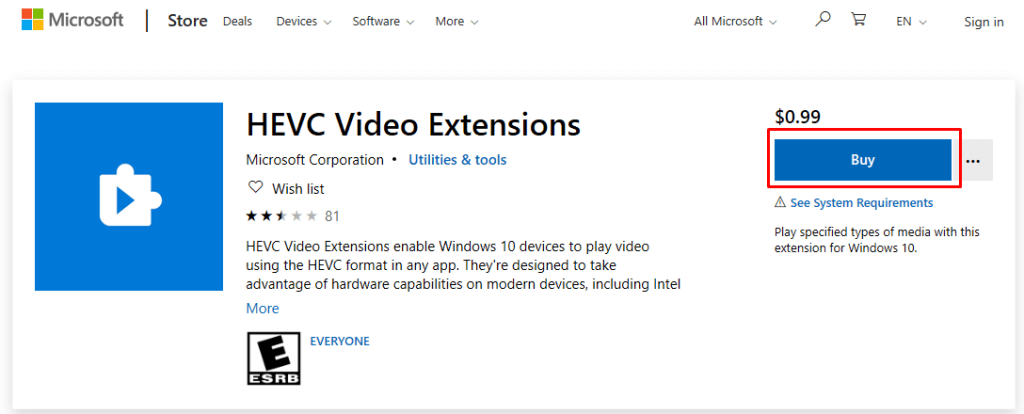
Po zakończeniu instalacji możesz odtwarzać filmy w formacie HEVC na urządzeniu z systemem Windows 11.
Kiedyś istniało obejście, które można było zastosować, aby uzyskać bezpłatną wersję rozszerzeń wideo HEVC od producenta urządzenia za pośrednictwem sklepu Microsoft Store. To obejście jest jednak dostępne tylko dla użytkowników w USA, ale nie ma gwarancji, że będzie nadal dostępne w najbliższej przyszłości. Niemniej jednak możesz spróbować:
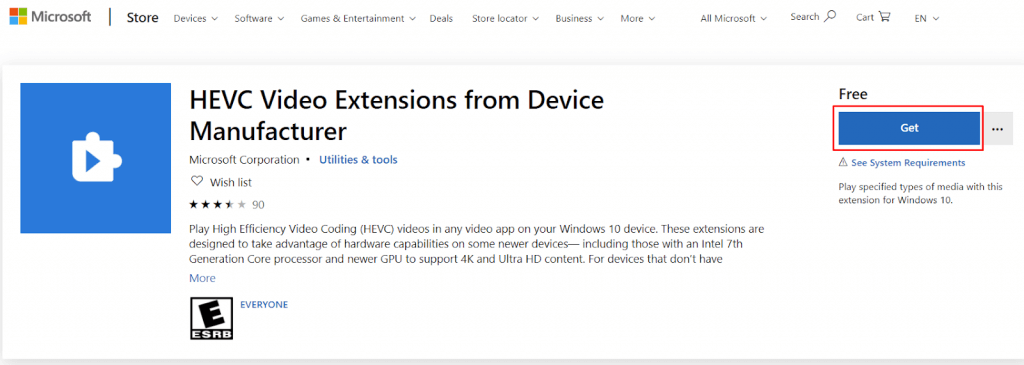
Jeśli nie jesteś z USA, nadal możesz wyszukiwać bezpłatne rozszerzenie wideo HEVC od producentów urządzeń w witrynach internetowych zajmujących się kodekami i odtwarzaczami wideo. Jeśli jednak pobierasz kodek HEVC z nieoficjalnych źródeł, pamiętaj o uruchomieniu programu antywirusowego.
Chociaż musisz zapłacić, rozszerzenie wideo HEVC ze sklepu Microsoft Store można zainstalować na komputerze w sposób czysty i bezpieczny.
Odtwarzacze wideo innych firm z wbudowanymi w rozszerzeniu wideo HEVC
Załóżmy, że nie chcesz zawracać sobie głowy zakupem i instalacją kodeka HEVC. W takim przypadku możesz rozważyć przejście z programu Windows Media Player (lub podobnych aplikacji Windows) na jeden z odtwarzaczy multimedialnych innych firm z preinstalowanym kodem HEVC H.265.
VLC Media Player jest obecnie najpopularniejszą opcją. Upewnij się, że instalujesz najnowszą wersję zgodną z systemem Twojego komputera. Możesz ustawić VLC jako domyślny odtwarzacz wideo i otwierać pliki HEVC na urządzeniu z systemem Windows 11 za pomocą jednego kliknięcia.

VLC nie jest jedynym odtwarzaczem wideo innej firmy, który może odtwarzać filmy HEVC na komputerach z systemem Windows 11. Możesz także pobrać MPV, MPC-HC lub 5KPlayer.
Dekodowanie 4K HEVC w systemie Windows 11 (bez HEVC)
Możesz zapewnić kompatybilność filmów HEVC z systemem Windows 11 bez instalowania kodeków. Musisz po prostu transkodować HEVC na H.264. Ale aby to zrobić, potrzebujesz konwertera wideo innej firmy, takiego jak EaseFab. Pomoże Ci przekonwertować HEVC, który jest niezgodny z Windows 11, na kompatybilne pliki, takie jak MP4, H.264 lub AVI. Umożliwi to odtwarzanie na dowolnym odtwarzaczu z systemem Windows 11..
Możesz użyj konwerterów wideo zakodować filmy HEVC do wysokiej jakości kodeków, takich jak Apple ProRes i przygotować je do edycji w programie DaVinci Resolve lub Adobe Premiere. Po prostu wybierz konwerter wideo, który będzie kodować, dekodować i transkodować filmy przy minimalnej utracie jakości. Na przykład EaseFab wykorzystuje akcelerację sprzętową, aby przyspieszyć proces konwersji wideo bez utraty jakości.
Biorąc to wszystko pod uwagę, najprostszym rozwiązaniem pozostaje zapłacić Microsoftowi 0,99 dolara za oficjalny kodek HEVC dla systemu Windows. Inwestycja w licencjonowany kodek zapewnia szerszą kompatybilność i długoterminowe wsparcie.
.